
(926)274-88-54
Бесплатная доставка.
Бесплатная сборка.
График работы:
Ежедневно. С 8-00 до 20-00.
Почта: soft_hous@mail.ru
 |
Звоните! (926)274-88-54 Бесплатная доставка. Бесплатная сборка. |
Ассортимент тканей График работы: Ежедневно. С 8-00 до 20-00. Почта: soft_hous@mail.ru |
  
|
Читальный зал --> Разработка печатных плат (радиоэлектроника) Rules Seventy Level
- Severity Level--- (~ £rror С Warning С Ignored Г Set to default Cancel Рис. 7.60 В этом диалоге можно создать собственную подборку правил и установить для каждого правила уровень значимости, который включает: Error - ошибка; Warning - предупреждение или замечание; Ignore - пропустить или игнорировать. С практической точки зрения, уровень соблюдения правил сводится к сортировке выявленных ошибок по их значимости. Какое правило отнести к какому уровню, определяет разработчик, но он может целиком положиться на начальную установку в программе. Чтобы произвести собственную настройку, выберите в диалоге Rules Severity Level строчку с интересующим вас правилом, после этого становятся активными кнопки в зоне Severity Level (Уровень значимости), и вы можете установить флажок в одном из трех окон. Так, последовательно для каждого правила можно установить требуемый уровень. Если вы хотите вернуться к начальным установкам (по умолчанию), установите флажок в окне Set to default (Установка по умолчанию). Когда все установки в диалоге произведены, щелкните по кнопке ОК, вы вернетесь к диалогу Utils Electrical Rules Check, в котором можете продолжить установки. В зоне Report Options (Установка варианта вывода информации) можно, устанавливая флажки в окнах (в любом сочетании), настроить вариант вывода информации: View Report - Вывести список ошибок на экран. Если флажок не устанавливать, то список ошибок будет создан только в виде файла; Summarize Ignored Errors - Вывести информацию о количестве ошибок с учетом уровня значимости Ignore (Пропустить). Если программу настроить так, что некоторые правила будут отнесены к уровню Ignore, то в текстовом документе никакой информации об этих ошибках (ошибках этого уровня значимости) не будет. Если установить флажок в окне Summarize Ignored Errors, то в текстовом сообщении (в его конце) в разделе ERC Summary (Общее количество ошибок) будет показана дополнительная строчка с общим количеством найденных нарушений правил, отнесенных к уровню значимости Ignore. Summarize Overridden Errors - Показать общее количество неисправленных и скрытых ошибок. Установка флажка в данном окне функционирует, если вы работаете над ошибками в диалоге Find Errors (Обнаруженные ошибки), в котором, обрабатывая найденные программой ошибки, вы сочтете их не ошибками и поэтому захотите исключить из списка ошибок. В этом случае в диалоге Find Errors для каждой такой ошибки должен быть установлен флажок в окне Override - Dont display Again (При перезаписи не показывать). Тогда при повторном запуске программы ERC, в текстовом документе эти неисправленные ошибки не будут больше показываться. Но если вы хотите иметь информацию об этих неисправленных и скрытых ошибках, то установите флажок в окне Summarize Overridden Errors, тогда в текстовом документе, в конце, будет дана информация об этих ошибках. Судя по названию данной установки и по описанию в справочной системе программы, в сообщении должно выводиться суммарное количество таких ошибок (возможно, как это делается для ошибок, отнесенных к уровню Ignore, см. выше), но в действительности в конце текстового документа выводится список неисправленных и скрытых ошибок. Возможно, что это недоработка (ошибка) программы. Кроме того, в диалоге Utils Electrical Rules Check имеются окна: Annotate Errors - Отмечать ошибки. Если установить флажок в этом окне, то все места, где обнаружены ошибки, будут отмечены специальным знаком (см. рис. 7.61). Цвет этого знака соответствует цвету подсветки, устанавливаемому в диалоге Options Display (Установки экрана); Clear All Overriders - Отменить сокрытие всех неисправленных ошибок. В процессе работы с диалогом Utils Electrical Rules Check вы можете устанавливать режимы, когда ошибки при повторной записи не будут появляться в текстовом документе. Установив флажок в этом окне, вы отмените все запреты на вывод информации и получите текстовые документы в полном объеме. Завершив настройку диалога, щелкните по кнопке ОК. Программа произведет поиск ошибок. Если вы установили флажок в окне View Report, то автоматически будет запущен текстовый редактор и выведен текст с перечнем ошибок. Пример такого текста в сокращенном виде показан на рис. 7.62. Как отмечалось выше, программа создает текстовый файл с расширением .его, который по умолчанию открывается в текстовом редакторе Notepad. При каждом повторном запуске программы ERC будет создаваться новая страничка блокнота, и вы сможете их просматривать и сравнивать. Если в диалоге Options Configure (Установки конфигурации) был установлен 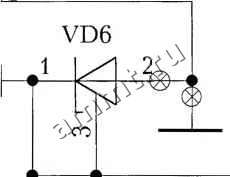 P-CAD Electrical Rules Check Repon Лабораторный блок питания.егс: ERC Report Options: Single Node Nets: On Hierarchy Rules: On ERC Errors: SINGLE NODE NETS: Error 1 - Net NET00003 is a single node net 0 warning(s) detected. 2 error(s) detected. NO NODE NETS: Error 4 - Net NET00002 has no nodes ELECTRICAL RULES: Warning 19 - Net NET00009 has no input pins Warning 20 - Net NET00009 has no output pins UNCONNECTED PINS: Warning 37 - Unconnected pin U3-2 on sheet:Лиcтl at mm ( 80.000,204.000) UNCONNECTED WIRES: Error 10 - Unconnected wire end on sheet:nHCTl at mm (96.000,218.000) BUS/NET RULES: 0 waming(s) detected. 0 error(s) detected. COMPONENT RULES: Warning 40 - Two symbols located on sheet:Лиcтl at mm ( 62.000,204.000) NET CONNECTIVITY RULES: 0 waming(s) detected. 0 error(s) detected. HIERARCHY RULES: Hierarchy is simple. Hierarchy is resolved. ERC Summary: Single Node: Errors: 3 Warnings: 0 No Node: Errors: 2 Warnings: 0
ООО «Мягкий Дом» - это Отечественный производитель мебели. Наша профильная продукция - это диваны еврокнижка. Каждый диван можем изготовить в соответствии с Вашими пожеланияи (размер, ткань и материал). Осуществляем бесплатную доставку и сборку. Звоните! Ежедневно! (926)274-88-54 Продажа и изготовление мебели. Копирование контента сайта запрещено. Авторские права защищаются адвокатской коллегией г. Москвы. |